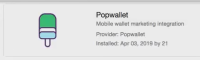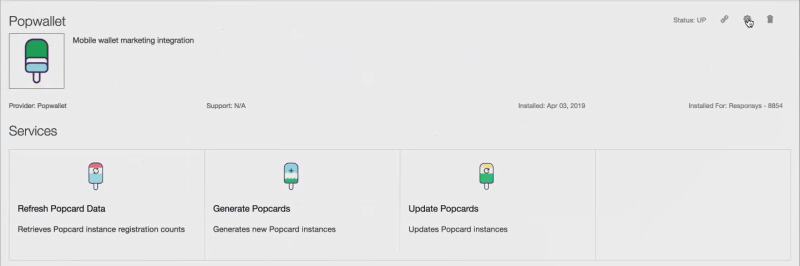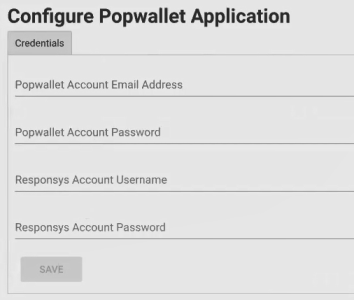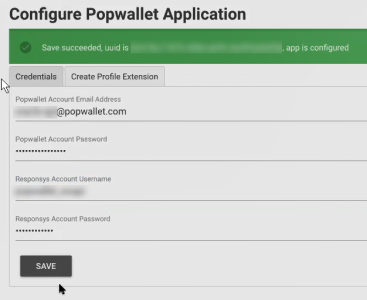Installazione e configurazione dell'applicazione AppCloud Popwallet
Importante: questa funzionalità attualmente è rilasciata in base al programma di disponibilità controllata. Per richiedere l'accesso a questa funzionalità, eseguire il login a My Oracle Support e creare una richiesta di servizio.
Per abilitare in Responsys l'applicazione di marketing per portafoglio mobile denominata Popwallet, installare l'applicazione AppCloud Popwallet e quindi configurare la connessione tra i sistemi.
Prima di iniziare
- L'organizzazione deve avere un account Popwallet ed è necessario disporre delle credenziali per eseguire il login all'API Popwallet (nome utente e password).
- È necessario creare un utente API Responsys dedicato da utilizzare con l'applicazione AppCloud Popwallet. Tale utente deve avere i ruoli Manager servizi Web - Elenchi e Manager servizi Web - Tabelle. Per ulteriori informazioni, vedere Creazione di utenti API in Responsys.
- Richiedere che l'applicazione AppCloud Popwallet venga attivata per l'account Oracle Responsys di cui si dispone. È possibile richiedere l'attivazione creando una richiesta di servizio destinata a My Oracle Support (MOS) all'indirizzo Web https://support.oracle.com.
Installazione e configurazione dell'applicazione AppCloud Popwallet
Una volta che l'applicazione AppCloud Popwallet-Responsys è stata attivata per l'account Oracle Responsys, si riceverà da Oracle un collegamento di installazione. Il primo passo consiste nell'abilitare l'applicazione AppCloud Popwallet in Responsys.
Per installare e configurare l'applicazione AppCloud Popwallet, eseguire le operazioni riportate di seguito.
- Aprire il browser Web e accedere al collegamento di installazione inviato da Oracle.
- Nella pagina Installa applicazione verrà richiesto di scegliere il percorso in cui installare l'applicazione AppCloud Popwallet. Scegliere il data center (pod) in cui si trova l'account Responsys, quindi fare clic su Continua. Viene visualizzata la pagina di login a Responsys.
- Eseguire il login a Oracle Responsys come utente con ruolo Amministratore account. Viene visualizzato un messaggio che indica che verrà installata l'applicazione "Popwallet" per l'account Responsys. Fare clic su Conferma. Viene visualizzata la home page di Responsys.
- Fare clic sul menu di navigazione (
 ) e scegliere Account.
) e scegliere Account. - Nella pagina Account individuare Gestione applicazioni e farvi clic (se l'account utilizza la pagina Gestione account precedente, individuare la sezione Applicazioni e fare clic su Gestisci applicazioni). Verrà visualizzato un elenco di applicazioni Responsys.
- Fare clic sull'applicazione AppCloud Popwallet.
Viene visualizzata la pagina dell'applicazione AppCloud Popwallet.
- Fare clic sull'icona Configure App (
 ). Viene visualizzata la pagina Configure Popwallet Application.
). Viene visualizzata la pagina Configure Popwallet Application. - Nella scheda Credentials inserire il nome utente e la password dell'account Popwallet, nonché il nome utente e la password dell'account Responsys. Si tratta delle credenziali utente di Popwallet e dell'API Responsys descritte nella sezione .
Nota: la scheda Create Profile Extension viene aggiunta quando si inseriscono e salvano le credenziali di Responsys. Sarà necessario utilizzarla in seguito.
- Fare clic su Salva. Quando si salvano le credenziali, l'applicazione tenta di eseguire il login ai servizi sia Responsys che Popwallet.
Quando si esegue il salvataggio, l'applicazione convalida le credenziali sia per Responsys che per Popwallet. L'installazione è stata così completata. Se la procedura ha esito positivo, viene visualizzato il messaggio di conferma "Save succeeded...".
Passo successivo: Progettazione di Popcard in Popwallet
applicazione Popwallet-Responsys, Responsys e Popwallet integrati, Responsys Popwallet, responsys popwallet, integrazione responsys popwallet, integrazione tra Responsys e Popwallet, integrare Responsys-Popwallet, integrare responsys popwallet, Popwallet, popwallet, portafoglio mobile, marketing per portafoglio mobile, marketing per portafoglio, pass, pass digitali, Google Pay, Apple Wallet, carta fedeltà, carta regalo, portafoglio digitale, marketing per portafoglio digitale, carta POP, carta pop, carta Pop, popcard, Popcard
Argomenti correlati
Guida dell'addetto al marketing per portafoglio mobile
Progettazione di Popcard in Popwallet
Impostazione del modello dati per il marketing per portafoglio mobile
Informazioni di riferimento per i campi dati delle tabelle PET dell'applicazione AppCloud Popwallet